Рабочая область программы 1С – разделы, состав команд и ссылок в рабочих окнах, вид справочников и состав полей, внешний вид окон документов, то, что вы видите на экране вашего компьютера, - все это легко можно настроить.
Чтобы настроить вид рабочей области 1С, нам необходимо знать в первую очередь, где эти настройки хранятся.
Изменить состав и расположение панелей, разделов программы и начальной страницы, а также настроить интерфейс можно в разделе «Настройки», который легко найти и открыть из выпадающего меню, вызываемого по кнопке в верхнем левом углу окна (Рис.1).
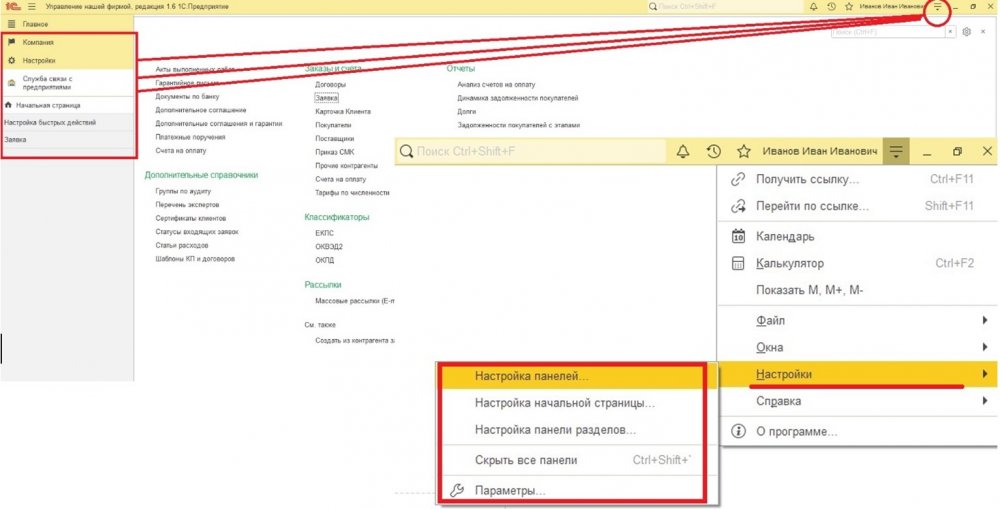
Рис.1
Настройки панели навигации и действий (главное рабочее окно внутри раздела) можно открыть, обратившись к кнопке с шестеренкой.
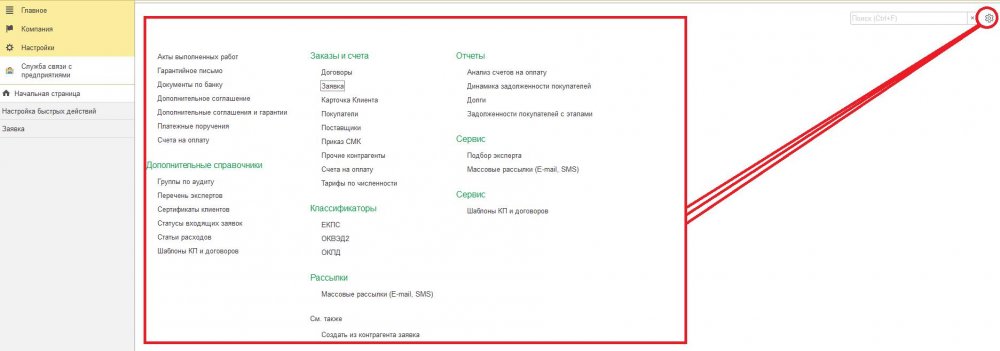
Рис.2
Настроить форму списка (например, добавить или удалить колонки в списке) не сложно, просто перейдите по кнопке «Еще» и в открывшемся меню выберите команду «Изменить форму».
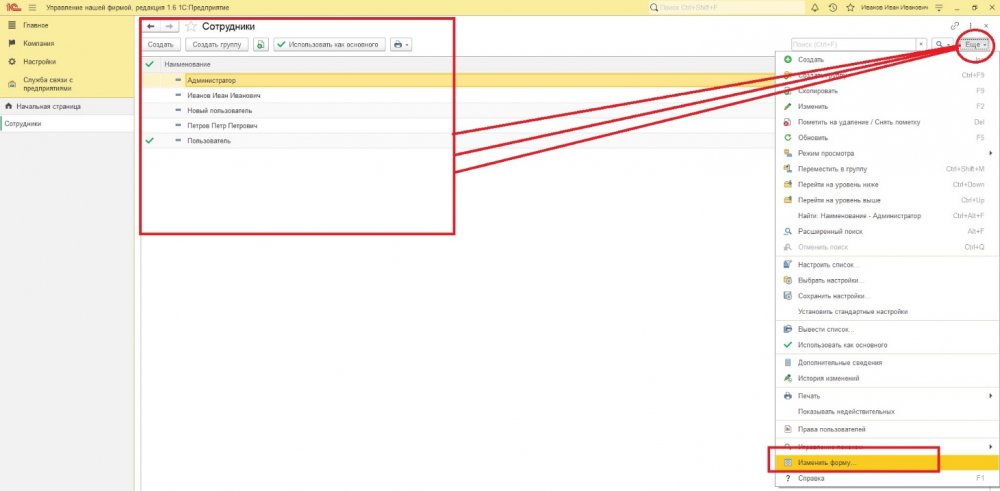
Рис.3
В любом окне программы, где в правом верхнем углу вы видите кнопку «Еще», попробуйте перейти в отрывающееся меню, и, если там доступна команда «Изменить форму…», то в этом окне также можно настроить состав реквизитов, полей, команд.
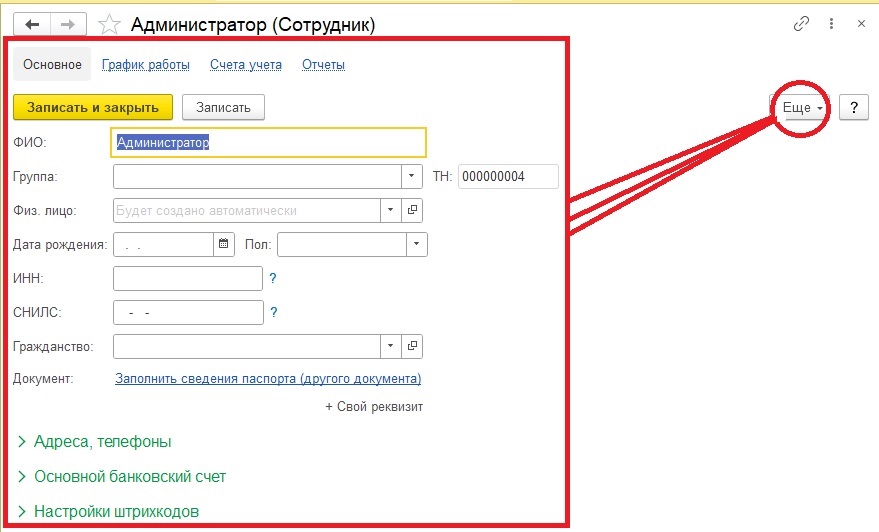
Рис. 4
Теперь давайте разбираться, как настраивать. Начнем с настройки расположения и видимости панелей. Открываем «Настройки» - «Настройка панелей» (Рис. 1).
Откроется редактор панелей (Рис. 5). Окно редактора поделено на две зоны: зону рабочего окна, постоянно открытого нашему взгляду, и зону скрытых панелей. В последнюю – нужно перетащить все, что мы хотим скрыть.
//Чтобы вернуться к первоначальным настройкам, нужно нажать кнопку «Стандартные».
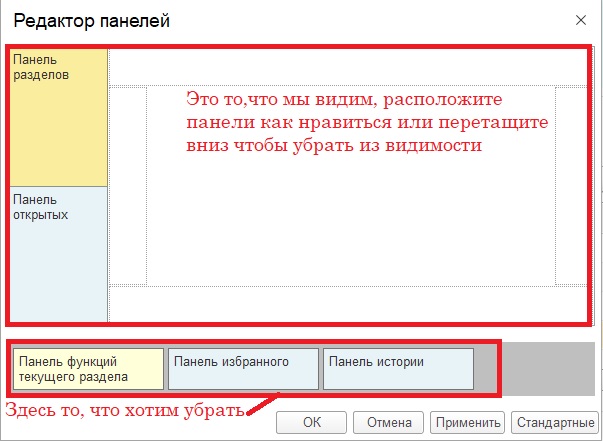
Рис. 5
Просто удерживайте и перетаскивайте панели туда, куда считаете нужным. Настройки изменятся только для того пользователя, под которым вы вошли в базу. У остальных пользователей расположение панелей останется прежним.
Методика настройки начальной страницы (Рис. 6), панели разделов (Рис. 7), панелей навигации и действий в программе очень похожа. Окно настройки разделено на окно доступных для добавления команд, разделов либо форм (ЛЕВОЕ окно) и окно выбранных (окно/окна СПРАВА от кнопок «Добавить», «Добавить все», «Удалить») (Рис. 6).
С помощью стрелок можно добавить или убрать разделы, формы, команды. Просто выбираем из списка в ЛЕВОМ окне нужную строчку и нажимаем на кнопку «Добавить» либо в обратном порядке выбираем из списка в ПРАВОМ окне строчку и нажимаем на кнопку «Удалить» (функционал не удаляется из программы, просто убирается с поля видимости и будет доступен для добавления в ЛЕВОМ окне в списке доступных форм, команд или панелей (в зависимости от того, что настраиваем).
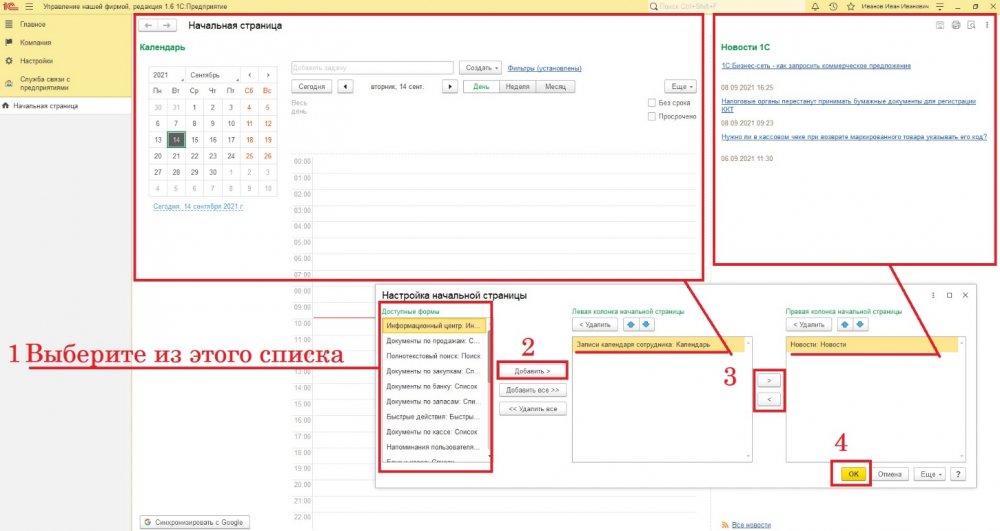
Рис. 6
В окне настройки панели разделов можно настроить видимость картинок (Рис. 7).
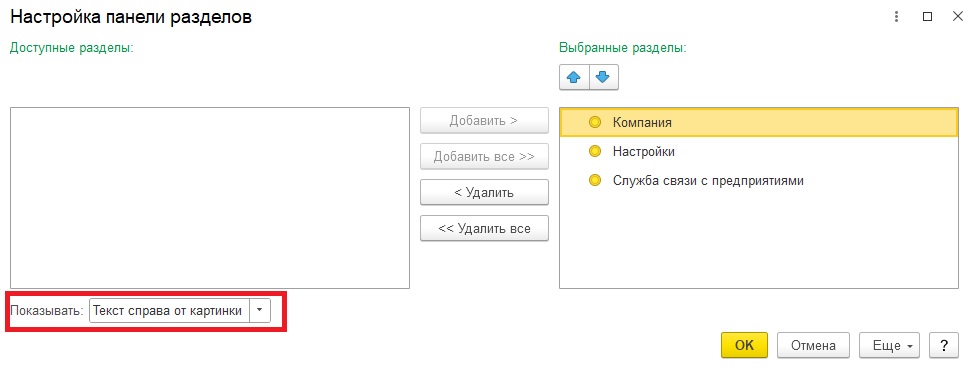
Рис. 7
Обратите внимание на кнопки «Добавить в группу» и «Переместить в группу» в настройках панелей навигации и действий (Рис. 8). С их помощью можно переместить команду в другую группу. А стрелки помогут упорядочить позиции в группе.
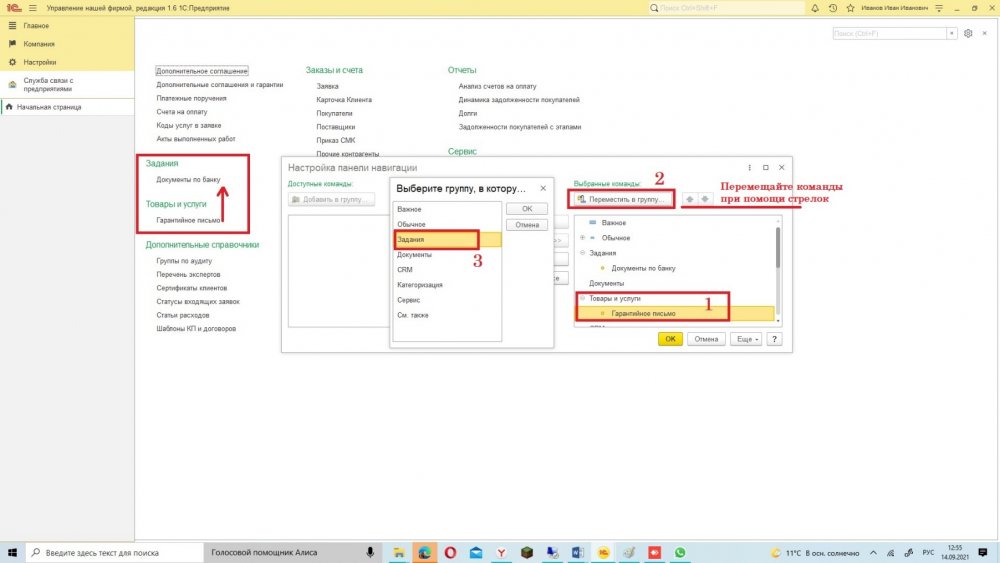
Рис. 8
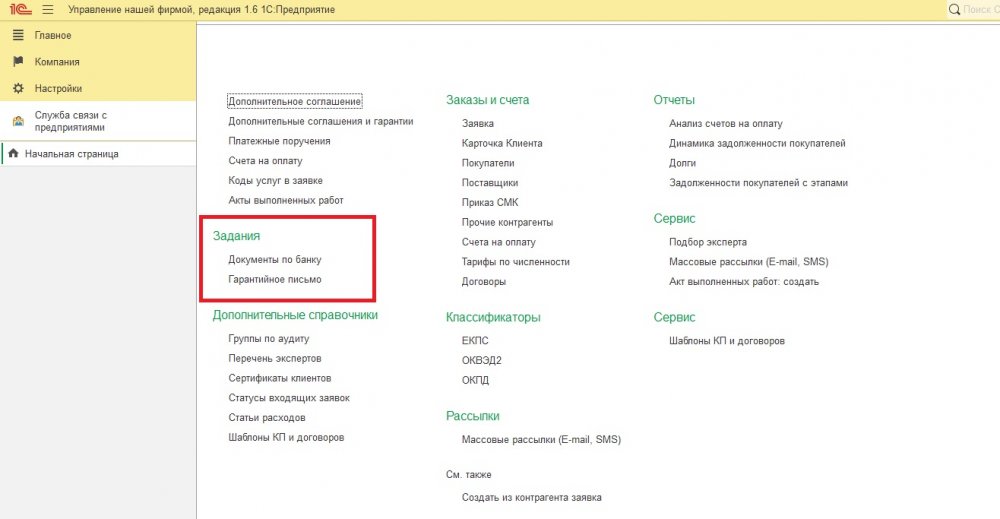
Рис. 9
Для настройки формы списка, откроем окно «Настройки» (Как открыть Рис. 3). В открывшемся окне отмечаем галками то, что нужно добавить. Выбираем из предложенного. Например, добавим в справочник «Сотрудники» дополнительную колонку с данными о физических лицах (Рис. 10). Ставим галку напротив нужного нам элемента формы, нажимаем на кнопку «Применить», - и выбранный элемент добавится в форму. В нашем случае это колонка в справочнике (Рис.11).
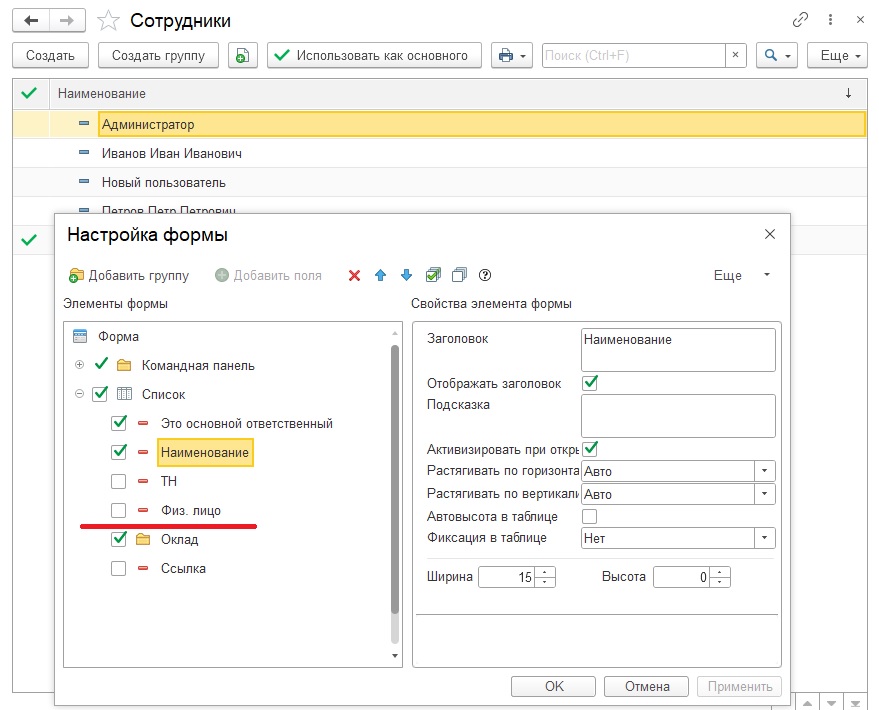
Рис. 10
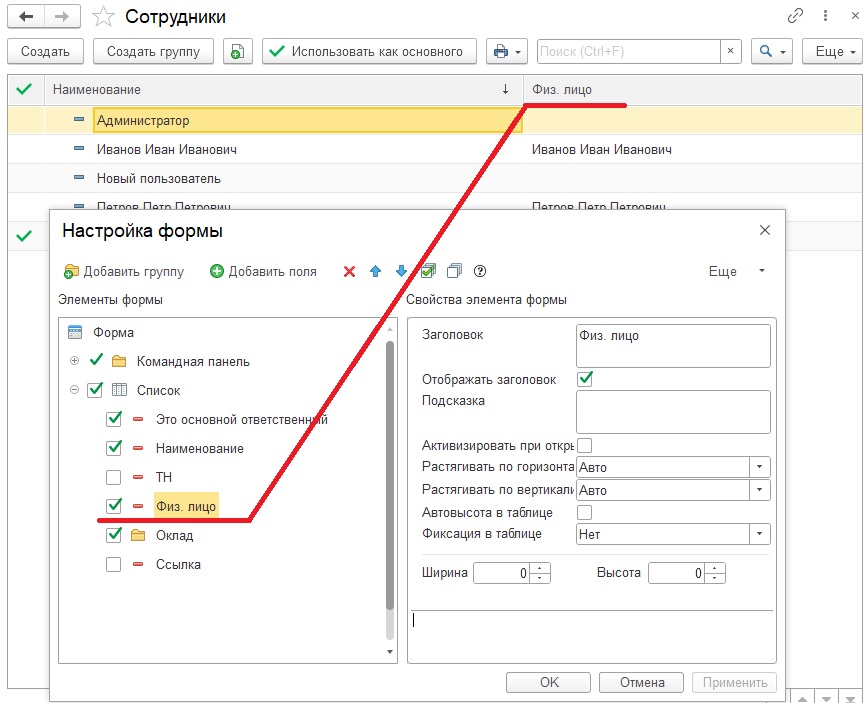
Рис. 11
В настройках формы также можно настроить отображение и изменить названия элементов. Потренируемся на нашем примере, поменяем название колонки нашего справочника «Сотрудники». Зайдем в окно настроек формы и в разделе «Свойства элемента» формы в поле «Заголовок», кликнем на «Физ. лицо» и поменяем его на «ЛЮДИ».
По тому же принципу можно добавить или изменить реквизиты в остальных окнах программы. А если у вас что-то не получается или есть вопросы по настройке программы можно позвонить в нашу организацию, мы Вам обязательно поможем!
